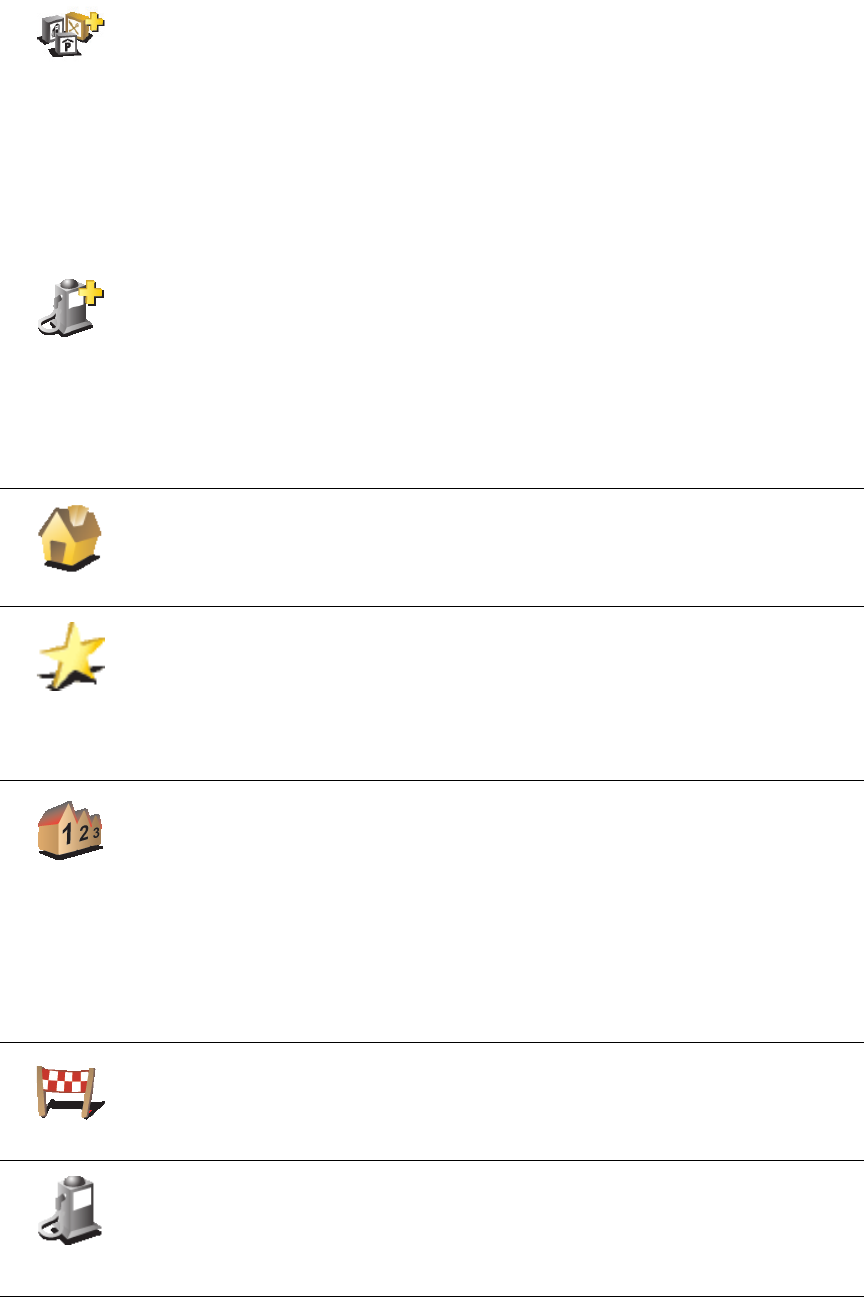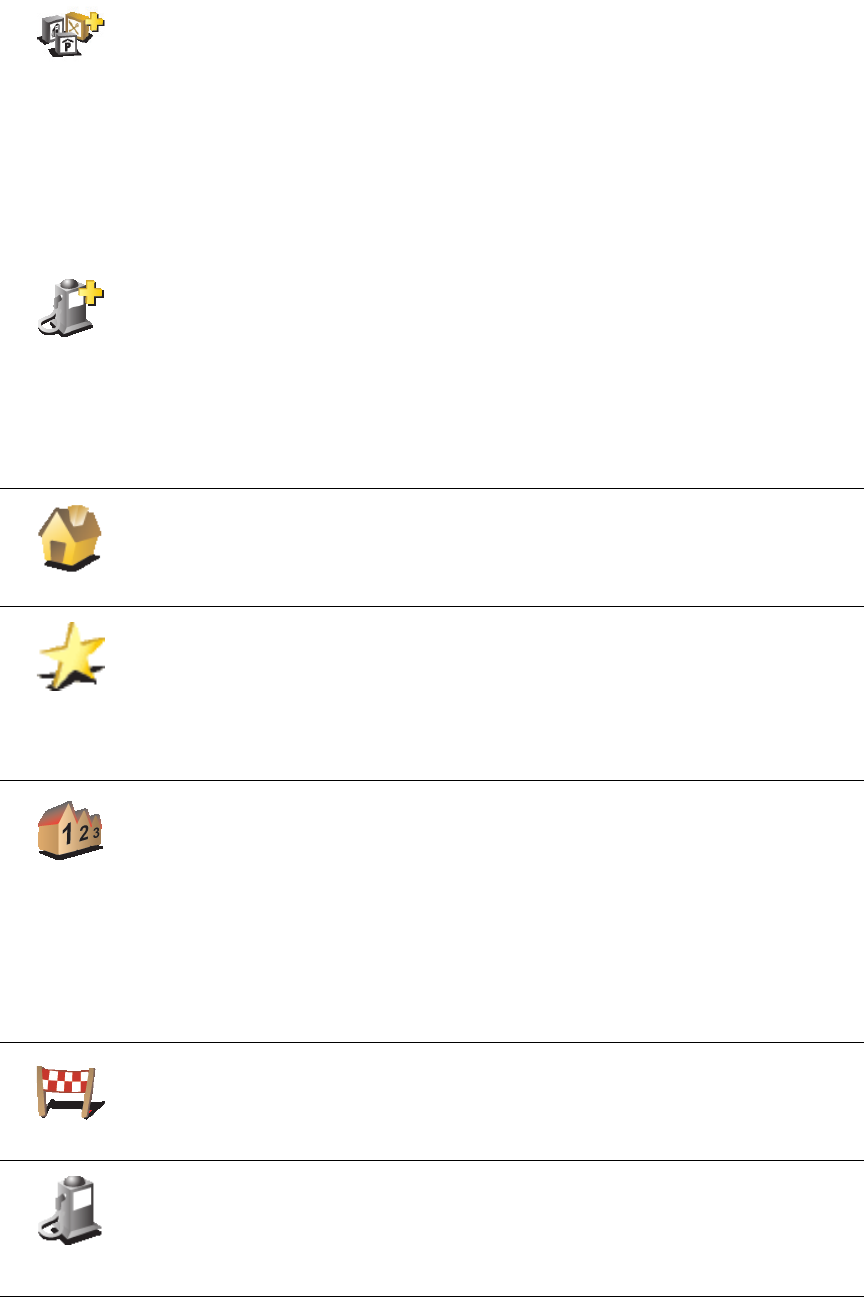
32
5. Geben Sie den Namen der OVI-Kategorie ein, z. B. „Freunde“ oder
„Lieblingsrestaurants“. Weisen Sie anschließend Ihrer OVI-Kategorie eine
Markierung zu.
6. Tippen Sie auf OVI hinzufügen.
7. Wählen Sie die OVI-Kategorie aus, zu der der neue OVI gehören soll.
8. Wählen Sie den Standort des OVI aus folgender Liste aus:
OVI-Kategorie
hinzufügen
Tippen Sie auf OVI-Kategorie hinzufügen.
OVI
hinzufügen
Heimatort
Sie können Ihren Heimatort als OVI speichern.
Wenn Sie Ihren Heimatort ändern wollen, können Sie vor der Änderung
den alten Heimatort als OVI speichern.
Favorit
Sie können einen Favoriten als OVI speichern.
Sie können nur eine begrenzte Anzahl von Favoriten erstellen. Bei
Erreichen der maximalen Anzahl müssen Sie erst einige Favoriten
löschen, um neue erstellen zu können. Bevor Sie einen Favoriten
löschen, sollten Sie ihn als OVI speichern, um seine Adresse nicht zu
verlieren.
Adresse
Sie können eine Adresse als OVI speichern. Wenn Sie eine Adresse
eingeben, können Sie zwischen vier Optionen wählen. Dieselben
Optionen, die auch im Menü Navigieren zu... erscheinen:
• Stadtzentrum
• Straße und Hausnummer
• Postleitzahl (vollständige Unterstützung nur für Großbritannien und
die Niederlande)
• Kreuzung
Letztes Ziel
Wählen Sie den OVI aus einer Liste von Orten aus, die Sie bereits als
Ziele verwendet haben.
Ort von
Interesse
Sie können einen bereits vorhandenen Ort von Interesse (OVI) als neuen
OVI speichern. Wenn Sie zum Beispiel Ihre Lieblingsrestaurants in einer
eigenen Kategorie ablegen möchten, sollten Sie diese Option
verwenden, statt die Adressen manuell einzugeben.